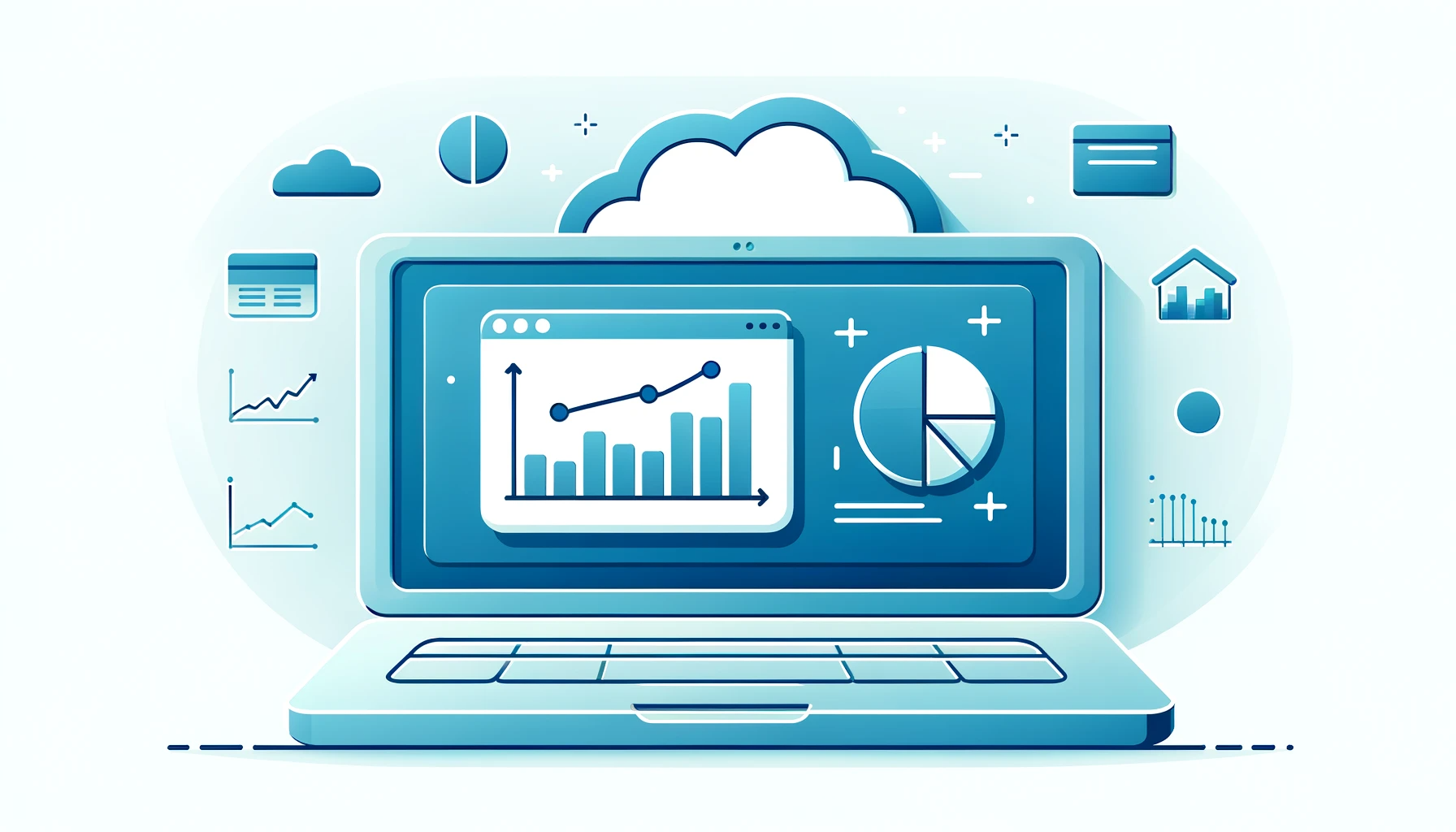2023年7月1日をもって、ユニバーサルアナリティクス(UA)のデータ計測が終了しました。
また、2024年7月にはUAのサービスが完全に終了する予定となっており、UAのデータもGA4に自動的に移行されないため、UAで蓄積されたデータには完全にアクセスすることができなくなります。
この記事では、UAデータのバックアップの必要性、具体的なバックアップ方法、そしてバックアップしたデータの活用方法について詳しく解説します。
UAデータのバックアップが必要な理由
UAデータのバックアップが必要な理由は以下の3つです。
データアクセスの完全な終了
2024年7月にUAのサービスが完全に終了すると、UAで蓄積されたデータには一切アクセスできなくなります。これにより、サイト訪問者の行動やマーケティングキャンペーンの効果など、過去の重要なデータが失われてしまう可能性があります。
過去データの重要性
UAデータなどの過去データは、サイトの改善点を特定したり、将来のマーケティング戦略を策定する際の基盤となります。UAデータを保持しておくことで、過去から現在までのトレンド分析や過去の施策の効果を確認したい時などに役に立ちます。
バックアップ方法の概要
UAデータをバックアップする方法は、無料の方法と有料の方法がいくつか存在します。
無料の方法は手軽におこなえる一方で、データ量が多い場合やより複雑な分析が必要な場合は有料の方法が適している場合があります。
自社のニーズやリソースに最適な方法を検討するようにしてください。
無料でUAデータをバックアップする方法
手動でのエクスポート
UAの管理画面から、必要なレポートを直接エクスポートします。形式はExcel、CSV、PDFなどが選択可能です。
Googleスプレッドシートのアドオン使用
特定のアドオンを利用して、UAデータを自動的にスプレッドシートにエクスポートします。
Reporting APIの活用
専門的なプログラムスキルを用いて、Reporting APIを通じてデータを取得します。
UA Backupツールの使用
UA BackupはUAデータのエクスポートに特化したツールで、簡単にCSV形式でデータをエクスポートできます。
有料でUAデータをバックアップする方法
BigQueryでのエクスポート
有償版Googleアナリティクス(GA360)の契約者は、BigQueryを使用してデータをエクスポートできます。これにより、大量のデータを高速かつ効率的に処理できます。
具体的なバックアップ手順
バックアップを行う際の具体的なステップは、選択した方法によって異なりますが、一般的な手順は以下の通りです。
手動でのエクスポート
- Google アナリティクスにログインし、UAのプロパティを開きます。
- 必要なレポートを選択し、「エクスポート」オプションを使用してデータをダウンロードします。
- データはExcel、CSV、PDFなどの形式で保存できます。
Googleスプレッドシートのアドオン使用
- Googleスプレッドシートを開き、対応するアドオンをインストールします。
- アドオンを使用してUAデータをスプレッドシートに自動的にインポートします。
Reporting APIの活用
- Google API コンソールにアクセスし、Reporting APIを有効にします。
- 必要な認証情報を取得し、APIを使用してUAデータを取得します。
UA Backupツールの使用
- UA Backupツールのウェブサイトにアクセスし、アカウントを連携します。
- 必要なビューを選択し、データをCSV形式でエクスポートします。
BigQueryでのエクスポート(有償版GA360の契約者のみ)
- Google Analytics 360とBigQueryを連携させます。
- BigQueryインターフェースを使用して、必要なデータをエクスポートします。
まとめ
この記事では、ユニバーサルアナリティクス(UA)のデータ計測終了に伴い、UAデータのバックアップがなぜ重要なのか、そしてその具体的なバックアップの方法について解説してきました。
2024年7月にUAのサービスが完全に終了すると、これまで蓄積された貴重なデータへのアクセスが不可能になります。
サービスの終了間際に慌てないようにするためにも、本記事でご紹介したUAデータのバックアップ方法を参考にしながら、ぜひお早めにUAデータのバックアップをしておくことをおすすめいたします。